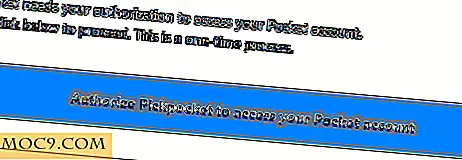एंड्रॉइड में वीपीएन से मैन्युअल रूप से कनेक्ट कैसे करें
मोबाइल ऐप के बारे में सबसे अच्छी चीजों में से एक यह है कि यह जटिल चीजों को फोन पर सरल कार्यों में बदल देता है। Google Play Store में लगभग हर वीपीएन ऐप के लिए, यह एक साधारण बटन के साथ आता है जहां आप आसानी से वीपीएन से कनेक्ट करने के लिए टैप कर सकते हैं। उन लोगों के लिए जो निजी ब्राउज़िंग चाहते थे, यह निश्चित रूप से वीपीएन से जुड़ने के सर्वोत्तम तरीकों में से एक है। हालांकि, ऐसे समय होते हैं जब आपको किसी निजी वीपीएन से कनेक्ट करने की आवश्यकता होती है, और यह मोबाइल ऐप के साथ नहीं आता है। एंड्रॉइड में आप मैन्युअल रूप से वीपीएन से कैसे कनेक्ट कर सकते हैं? चलो पता करते हैं।
एंड्रॉइड में मैन्युअल रूप से वीपीएन से कनेक्ट करें
1. अपने फोन को पकड़ो और इसे अनलॉक करें। अपनी होम स्क्रीन से शुरू करें, अधिसूचना बार को नीचे खींचें।
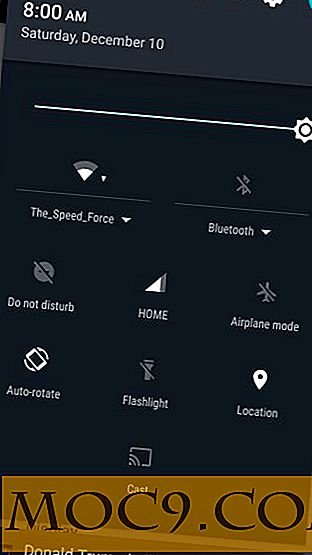
2. अब, अपने "सेटिंग्स" आइकन टैप करें। आपका बिल्कुल मेरी तरह नहीं दिख सकता है, लेकिन अधिकांश सेटिंग्स ऐप्स अधिसूचना ट्रे से उपलब्ध हैं - यदि आप इसे नहीं ढूंढ पा रहे हैं, तो इसके बजाय अपने ऐप ड्रॉवर का उपयोग करें।

3. "वायरलेस और नेटवर्क" के नीचे सेटिंग्स के भीतर, "अधिक" चुनें।

4. इस मेनू के भीतर, आपको सीधे वीपीएन से कनेक्ट करने के लिए एक विकल्प देखना चाहिए। अधिकांश आधुनिक एंड्रॉइड फोन इस सुविधा का समर्थन करते हैं, इसलिए यदि आप इसे नहीं देख रहे हैं, तो संभावना है कि आपका डिवाइस पुराना हो।

5. यहां वह जगह है जहां आप अपने वीपीएन के बारे में सभी प्रासंगिक जानकारी दर्ज करते हैं। यदि आपके पास घर है या काम वीपीएन (यानी, एक गैर-प्रदाता वीपीएन) है, तो आपके पास पहले से ही हाथ से सारी जानकारी होनी चाहिए जो कनेक्ट करने के लिए जरूरी है। एक बार जब आप प्रासंगिक जानकारी दर्ज कर लेंगे, तो "सहेजें" टैप करें।
6. वीपीएन स्क्रीन में वापस, आपको नई सेट-अप वीपीएन प्रोफ़ाइल देखना चाहिए। कनेक्ट करने के लिए बस उस पर टैप करें। एक बार कनेक्ट होने पर, आपको अधिसूचना बार में एक आइकन दिखाना चाहिए जो आपको सूचित करता है कि आप वीपीएन से जुड़े हुए हैं।
क्या यह लेख आपको अपने वीपीएन से मैन्युअल रूप से कनेक्ट करने में मदद करता है? क्या आपको इस मार्गदर्शिका का पालन करते समय कोई समस्या आती है या ऐसा लगता है जैसे हमने कुछ भी छोड़ा है? नीचे टिप्पणी करें और अगर आपको किसी मदद की ज़रूरत है तो हमें बताएं।